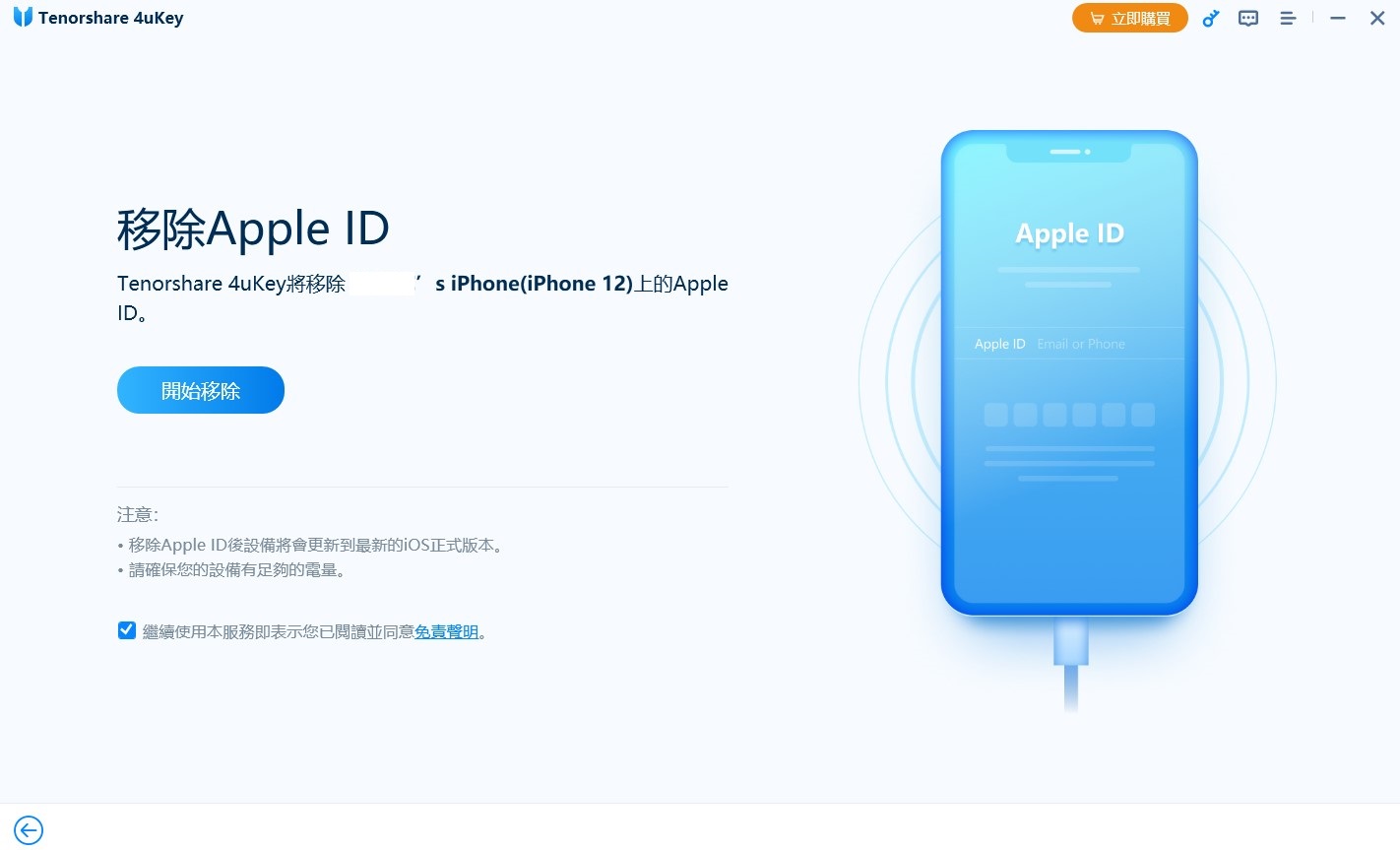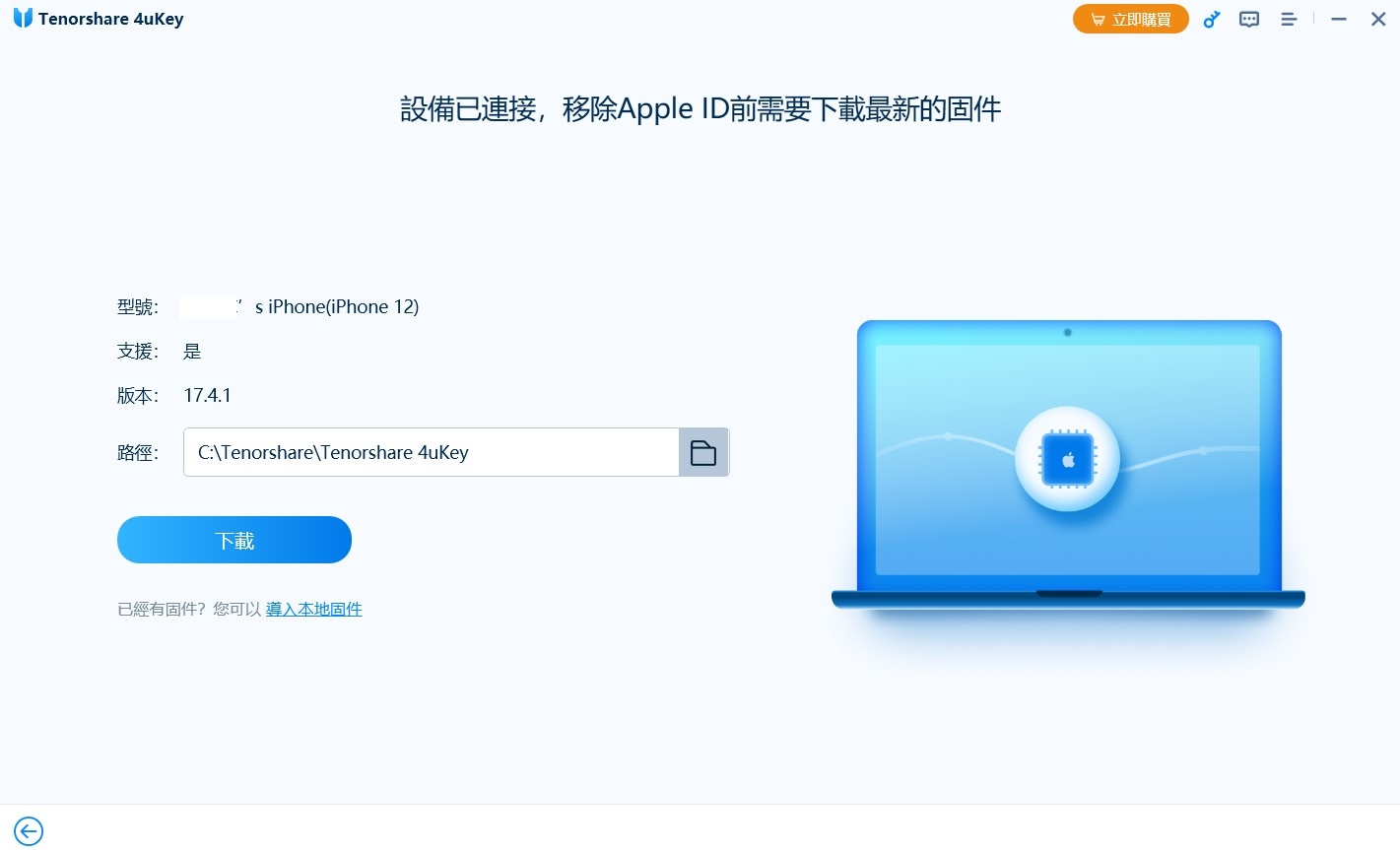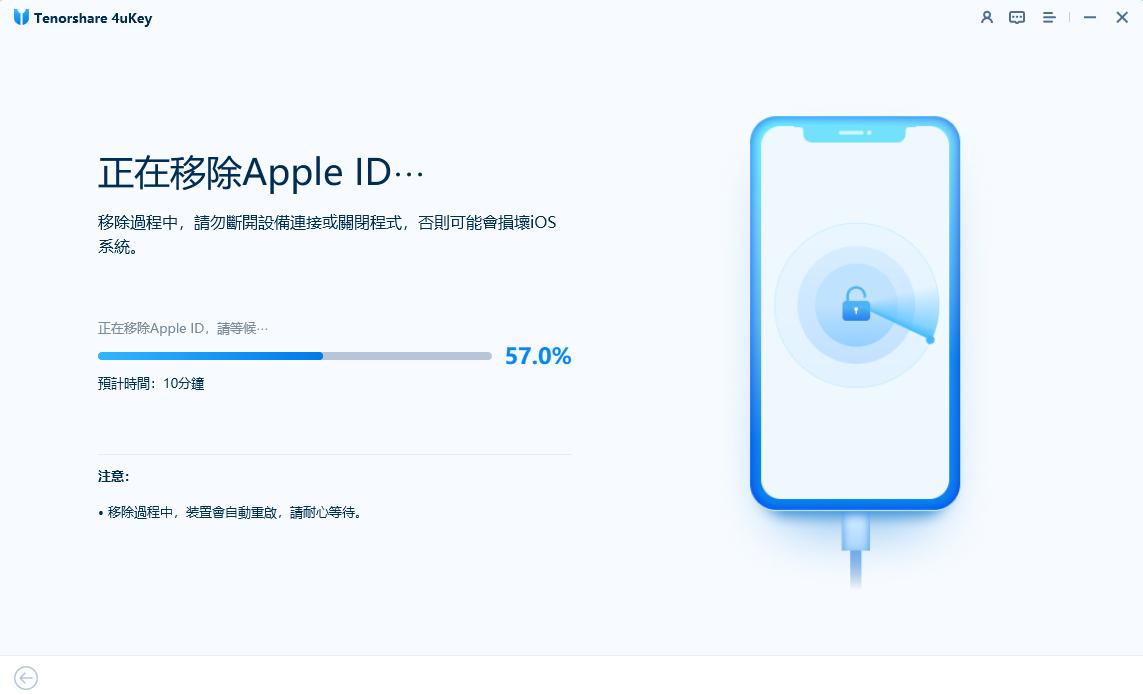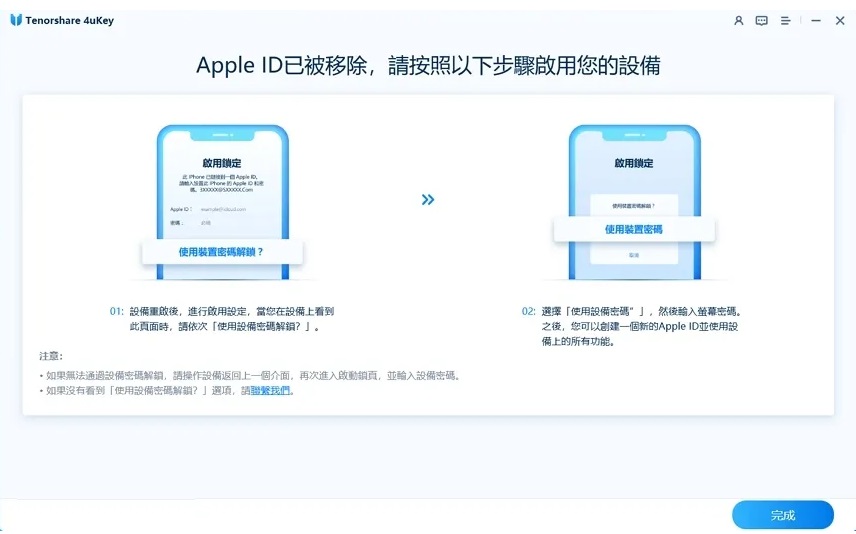【最新】詳解 iPhone 無法清除所有內容和設定原因&有效解決方法
Barbara Wagner/ 2025-01-20 / 解鎖 iPhone
如果你的 iPhone 存儲空間不足或運行速度變慢,或者在使用過程中遇到錯誤和故障,重置 iPhone 清除所有內容和設定是一個不錯的解決方案。此外,如果你打算出售或贈送 iPhone,也需要將清除所有內容和設定。但是,如果遇到 iPhone 無法清除所有內容和設定該怎麼辦呢?許多果粉都面臨這個問題。下面我們將解釋此問題並提供有效解決方法,幫助你修復 iPhone 無法清除所有內容和設定的問題。
第 1 部分:為什麼 iPhone 無法清除所有內容和設定
如前所述,我們將首先了解下為什麼 iPhone 無法清除所有內容和設定。根據 iPhone 重置不了的不同原因,你可以採用適合的解決方案。
- 沒有連接到網路或網路不穩定。
- 忘記螢幕鎖定密碼或 Apple ID 密碼或輸入了錯誤的密碼導致 iPhone 清除所有內容和設定驗證失敗。
- 某些系統錯誤或 iOS 更新失敗可能導致裝置無法成功執行清除操作。
- Apple ID 伺服器無法使用。
- 如果 iPhone 安裝了某些公司或教育機構的配置描述檔,這些 MDM 限制可能阻止你自行執行原廠重置。
- 當裝置無法進入恢復模式或 DFU 模式時,無法執行徹底的清除和重置操作。
- 「螢幕使用時間」功能開啟時,可能無法清除 iPhone。
第 2 部分:修復 iPhone 無法清除所有內容和設定簡單技巧
想解決 iPhone 無法清除所有內容和設定嗎?我們將為你提供 6 種適合的解決方案。如果你熟悉 iPhone 的操作,這會非常簡單。如果不熟悉,只需按照以下指示操作即可。
1. 強制重啟 iPhone
重新啟動 iPhone 通常能修復 iOS 裝置上的大多數問題。很多時候,系統因為某些錯誤而無法正常運作,而重新啟動手機可以讓系統重新運行。因此,你可以嘗試強制重啟 iPhone,然後再嘗試執行 iPhone 清除所有內容和設定。
2. 重置網路設定
如果你的 iPhone 已登入 iCloud,在嘗試清除 iPhone 時需要網路連接。不穩定的網路連接可能導致清除所有內容和設定失敗。因此,你可以更換網路,或直接重置網路設定:打開「設定」>「一般」>「傳輸或重置 iPhone」>「重置」>「重置網路設定」。
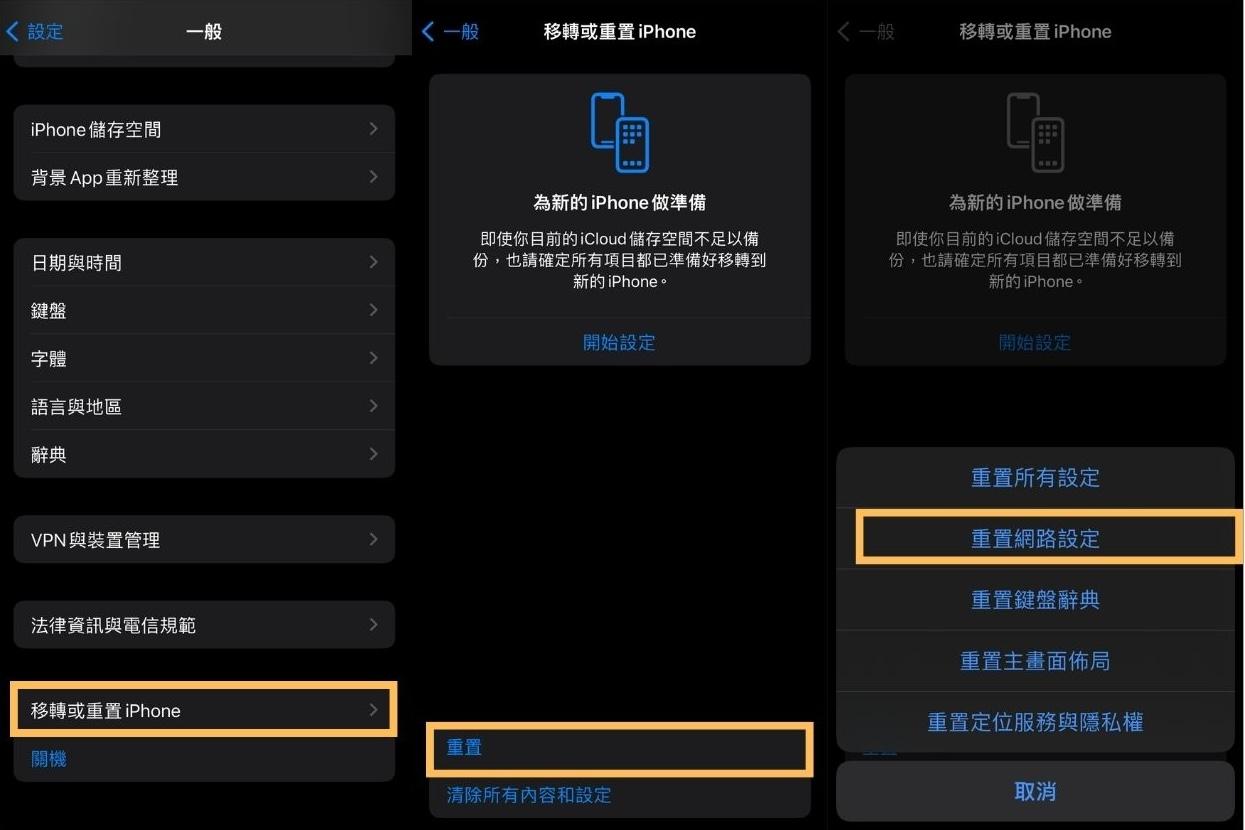
3. 關閉尋找我的 iPhone
你可以嘗試關閉「尋找我的 iPhone」。該功能能幫助你遠端追蹤、鎖定或清除 iPhone。在清除 iPhone 前關閉它能節省大量時間並提高成功率。進入「設定」,點擊你的個人資料,前往「尋找」>「尋找我的 iPhone」,並將其關閉。

4. 登出 Apple ID
除了「尋找我的 iPhone」,Apple ID 可能也會讓你無法清除 iPhone。你可以嘗試登出 Apple ID,這樣就不會再遇到 iPhone 無法清除所有內容和設定的問題。
- 在你的 iPhone 上打開「設定」,點擊頂部的名稱,向下滾動找到「登出」按鈕。
- 點擊它並輸入你的 Apple ID 密碼以確認。
-
在你的 iPhone 上保留數據副本,以避免數據丟失。

5. 插入 SIM 卡
不少人表示,由於未插入 SIM 卡,無法清除 iPhone,插入 SIM 卡後再次嘗試清除所有內容和設定,就能清除 iPhone 了。因此,你也可以嘗試此方法。
6. 更新 iOS
有時需要等待 Apple 修復這個 iPhone 無法清除所有內容和設定的問題。例如,Apple ID 伺服器可能無法使用,或問題是由 iOS 的漏洞引起的,而這些問題通常會在新的軟體更新中得到修復。此外,為了更好地修復 iOS 系統問題,你也可以使用 ReiBoot。
第 3 部分:iPhone 清除所有內容和設定驗證失敗,如何移除 Apple ID 並清除 iPhone(超強全能修復方案)
Apple ID 是導致 iPhone 無法清除所有內容與設定的原因之一。有時 Apple ID 無法登出或無法正常運作導致 iPhone 清除所有內容和設定驗證失敗,無法清除 iPhone。實際上,你可以輕鬆地在不需要密碼的情況下移除 Apple ID,並同時清除 iPhone 資料,只需使用 Tenorshare 4uKey。
在這種情況下,請在電腦上安裝 4uKey 並按照以下指示操作,無需 Apple ID 密碼即可清除 iPhone 資料。
 iPhone 無法清除所有內容和設定使用 4ukey 推薦理由:
iPhone 無法清除所有內容和設定使用 4ukey 推薦理由:
- 忘記螢幕密碼導致 iPhone 重置不了:4ukey可無需密碼輕鬆強制重置 iPhone。
- Apple ID 登出不了導致無法清除 iPhone:4ukey可無需密碼強制登出 Apple ID(提供保留資料方案)。
- 螢幕使用時間導致無法清除 iPhone:4ukey可無需密碼破解 iPhone 螢幕使用時間密碼並關閉。
- 受到 MDM 遠端描述檔限制導致 iPhone 重置不了:4ukey可無需密碼破解 MDM 鎖。
- 尋找 iPhone 功能未關閉導致iPhone 清除所有內容和設定後卡在啟用界面:4ukey可無需密碼破解啟用鎖定。
iPhone 無法清除所有內容和設定的各種原因情況,4ukey 基本都能解決,下面一起看看如何移除 Apple ID 並清除 iPhone 吧!
在電腦上運行 4uKey,選擇「移除 Apple ID」以繼續。

使用充電線連接 iPhone,然後點擊「開始移除」以啟動移除流程。

- 如果 iPhone 上的「尋找我的 iPhone」已關閉,過程將在幾分鐘內自動完成。如果「尋找我的 iPhone」已開啟,請繼續下一步。
確認已設定螢幕密碼並啟用雙重認證。然後系統會引導你下載韌體包,點擊「下載」。

等待下載完成後,點擊「開始移除」以啟動移除過程。

完成後,你將看到下方的畫面,表示 Apple ID 已成功移除,且 iPhone 資料已清除。按照提示完成 iPhone 的設置。

第 4 部分:iPhone 清除所有內容和設定的其它替代方案
如何讓 iPhone 恢復原廠?除了透過 iPhone 設定中的「清除所有內容與設定」,還有其他幾種方法可以達到強制重置恢復原廠的效果,特別是當你被鎖定無法進入 iPhone 且需要清除裝置資料以解鎖時,這些方法也是比較有效。
- 輸入錯誤密碼 10 次後自動清除 iPhone:某些 iPhone 用戶已啟用 Face ID 或密碼設定中的「清除資料」功能,輸入錯誤螢幕密碼達 10 次後,系統將自動清除你的 iPhone並進行重置。
- 使用 iTunes 清除你的 iPhone:你可以輕鬆地透過 iTunes 還原並清除你的 iPhone。
- 使用 iCloud 清除你的 iPhone:透過 iCloud 網站中的「尋找找 iPhone」功能,你可以遠端清除你的 iPhone,甚至任何與相同 Apple ID 綁定的其他 Apple 裝置。
- 使用 4uKey 清除你的 iPhone:你也可以使用專業工具 4uKey 清除並解鎖你的 iPhone,且不需任何複雜不需要任何密碼驗證 的操作步驟。
結論
iPhone 無法清除所有內容和設定時,可以根據以上相關資訊了解原因及採用對應的解決方法,本文中提到的任何方法都可以幫助你解決 無法清除 iPhone、iPhone 重置不了的問題。其中,使用萬能的Tenorshare 4uKey工具,輕鬆解決 iPhone 清除所有內容和設定驗證失敗,你可以無需密碼就移除 Apple ID 並清除 iPhone。最終,你的煩惱將迎刃而解!